Cómo agregar usuarios al servidor OpenLDAP con LDAP Account Manager (LAM)
Recientemente, te guié a través del proceso de implementación de un servidor OpenLDAP en Ubuntu Server 22.04. Siguiendo esa guía, también deberías tener acceso al LDAP Account Manager (LAM), que es una interfaz web que facilita enormemente la gestión de tu servidor OpenLDAP.

Una de las funciones de LAM es que facilita mucho la adición de usuarios al árbol de directorios LDAP. En lugar de tener que crear archivos de usuarios para importar desde la línea de comandos, lo cual no es tan complicado al principio, puedes utilizar una interfaz gráfica de punto y clic para este proceso. A través de LAM, incluso puedes crear cuentas que puedan servir como autorización centralizada para usuarios de escritorio, incluso en escritorios Linux.
Quiero mostrarte cómo se hace esto.
Lo que necesitarás
Lo único que necesitarás para esto es una instancia ejecutándose de OpenLDAP y las credenciales de inicio de sesión de administrador para LAM. Con estas dos cosas disponibles, vamos a añadir algunos usuarios.
Cómo agregar un grupo
Si te sumerges directamente en la adición de un usuario, inmediatamente se te advertirá que primero debes agregar un grupo. Para hacer eso, inicia sesión en LAM y haz clic en la pestaña Grupos (Figura A).
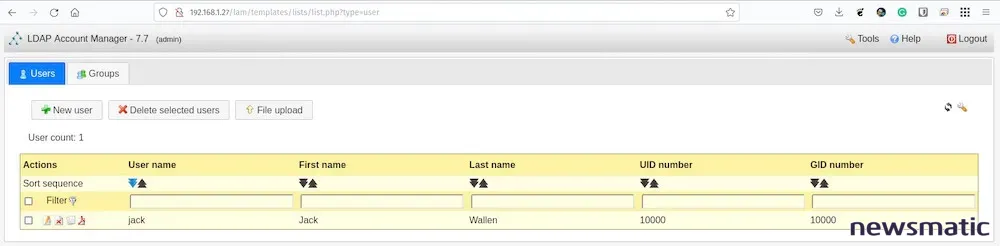
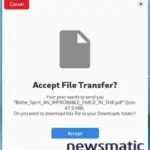 Cómo transferir fácilmente archivos entre escritorios Linux en tu LAN con Warp
Cómo transferir fácilmente archivos entre escritorios Linux en tu LAN con WarpEn la pestaña Grupos (Figura B), haz clic en Nuevo Grupo.
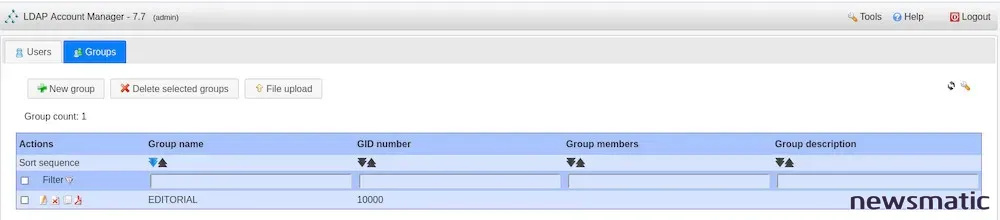
En la ventana resultante (Figura C), dale un nombre al nuevo grupo.
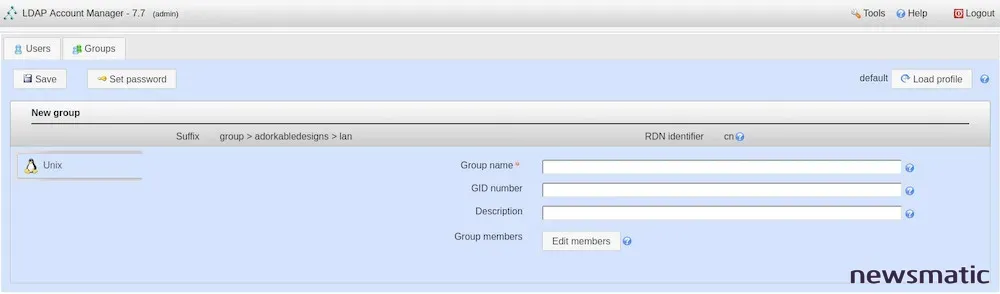
Dado que no hemos agregado ningún usuario, aún no puedes añadir miembros al grupo, así que haz clic en Guardar y tu nuevo grupo estará listo para que se le agreguen usuarios.
Cómo agregar un nuevo usuario
Haz clic nuevamente en la pestaña Usuarios y luego en Nuevo Usuario. En la siguiente ventana (Figura D), completa toda la información relevante en la pestaña Personal. La única información requerida es el apellido, pero recomendaría agregar también un nombre.
 Cómo dar acceso a usuarios específicos a un entorno en Portainer
Cómo dar acceso a usuarios específicos a un entorno en PortainerDespués de completar la información personal, si el nuevo usuario inicia sesión en una estación de trabajo o servidor Linux, es posible que desees hacer clic en la pestaña Unix y modificar el nombre de usuario según corresponda, así como seleccionar tanto los grupos primarios como los adicionales a los que el usuario debería pertenecer (Figura E).
En la pestaña Unix, asegúrate de hacer clic en Establecer Contraseña. Cuando se te pida (Figura F), escribe y verifica la nueva contraseña y haz clic en Aceptar.
Una vez finalizado, haz clic en Guardar y tu usuario debería aparecer en la lista de Usuarios (Figura G).
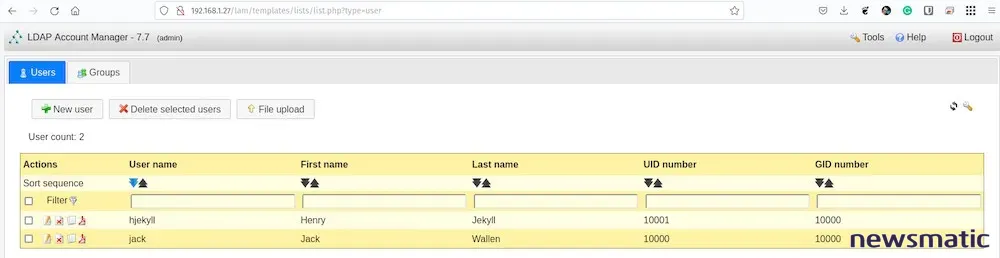
Y eso, amigos míos, es todo lo que hay que hacer para agregar nuevos usuarios a OpenLDAP, con la ayuda de LAM.
Suscríbete a How To Make Tech Work en YouTube de Newsmatic para obtener los últimos consejos tecnológicos para profesionales de negocios de Jack Wallen.
 Crea un sitio web en minutos
Crea un sitio web en minutosEn Newsmatic nos especializamos en tecnología de vanguardia, contamos con los artículos mas novedosos sobre Desarrollo, allí encontraras muchos artículos similares a Cómo agregar usuarios al servidor OpenLDAP con LDAP Account Manager (LAM) , tenemos lo ultimo en tecnología 2023.

Artículos Relacionados